Te-ai săturat să încarci Google Translate într-un browser web de fiecare dată când trebuie să traduci un text? Dacă sunteți pe Linux, vă va plăcea Dialect. Utilizează API-ul Google Translate și vă permite să faceți rapid traduceri de pe desktopul Linux. Iată cum să-l folosești.

Instalarea Dialectului pe Linux
Aplicația de traducere Dialect este disponibilă pentru toate sistemele de operare Linux prin pachete native (Deb și RPM) sau Flatpak. În acest ghid, vom analiza cum să instalați Dialect în toate metodele pentru Linux.
Pentru a începe, va trebui să deschideți o fereastră de terminal pe desktopul Linux. Puteți deschide o fereastră de terminal apăsând Ctrl + Alt + T de pe tastatură. Sau, căutați „Terminal” în meniul aplicației și lansați-l în acest fel.
Cu fereastra terminalului deschisă, instalarea Dialectului poate începe. Urmați instrucțiunile de instalare de mai jos care corespund sistemului de operare Linux pe care îl utilizați.
Ubuntu
Pentru a instala Dialect pe Ubuntu, va trebui să fiți actualizat la cea mai recentă versiune (22.04 LTS). Odată ce sunteți, puteți utiliza următoarea comandă de instalare apt pentru a configura cea mai nouă versiune a aplicației.
sudo apt install dialect
Debian
Dacă doriți să utilizați Dialect pe Debian, va trebui să urmați instrucțiunile Flatpak sau să faceți upgrade la Debian Sid. Dacă utilizați Debian Sid, puteți instala cea mai nouă versiune a Dialectului cu comanda apt-get install .
sudo apt-get install dialect
Arch Linux
Aplicația Dialect este disponibilă pentru utilizatorii Arch Linux prin intermediul AUR. Pentru a instala, începeți prin a configura instrumentul de ajutor Trizen AUR. Puteți configura ajutorul Trizen AUR cu comenzile de mai jos.
sudo pacman -S git base-devel git clone https://aur.archlinux.org/trizen.git cd trizen/ makepkg -sri
Odată ce aplicația de ajutor Trizen AUR este configurată și gata de utilizare, puteți instala aplicația Dialect pe Arch Linux cu următoarea comandă trizen -S .
dialect trizen -S
Fedora
Dacă sunteți pe Fedora Linux, veți putea instala aplicația Dialect prin repozițiile principale Fedora. Pentru a instala, utilizați următoarea comandă dnf install de mai jos. În primul rând, totuși, asigurați-vă că sunteți pe Fedora 35 sau mai nou.
sudo dnf install dialect
OpenSUSE
OpenSUSE nu are un pachet oficial pentru Dialect în depozit. Cu toate acestea, instalarea Dialectului pe toate versiunile curente ale OpenSUSE Linux este încă posibilă prin intermediul OpenSUSE Build Service.
Mergeți la pagina Dialect din OBS pentru a configura aplicația. Apoi, găsiți versiunea dvs., faceți clic pe „Afișați pachetele comunității” și selectați butonul „Instalare 1 clic” pentru a configura Dialect.
Flatpak
Dialectul este disponibil ca Flatpak pentru cei interesați. Pentru a-l configura, va trebui să configurați runtimeul oficial Flatpak pe computerul dvs. Linux. Odată ce ați configurat timpul de execuție, instalarea poate începe.
Mai întâi, activați magazinul de aplicații Flathub pe computerul dvs. Linux introducând următoarea comandă flatpak remote-add .
flatpak remote-add --if-not-exists flathub https://flathub.org/repo/flathub.flatpakrepo
Cu magazinul de aplicații Flathub configurat pe computerul dvs. Linux, veți putea instala aplicația Dialect ca Flatpak pe computerul dvs. Linux, introducând următoarea comandă de instalare flatpak .
flatpak instalează flathub com.github.gi_lom.dialect
Cum să traduceți text în diferite limbi pe desktopul Linux
Pentru a traduce text în Dialect, începeți prin a deschide aplicația pe desktopul Linux. Puteți lansa aplicația pe desktopul Linux căutând „Dialect” în meniul aplicației. După ce este deschis, urmați instrucțiunile pas cu pas de mai jos pentru a traduce.
Pasul 1: Găsiți caseta de text cea mai din stânga și faceți clic pe ea cu mouse-ul. Caseta de text din stânga este locul în care tastați în limba pe care doriți să o traduceți. Dialectul va detecta automat limba pe care o introduceți.
Dacă limba dvs. nu este detectată automat, găsiți meniul derulant „Automat” și faceți clic pe el. Apoi, setați-o la limba pe care preferați să o utilizați.

Pasul 2: După ce ați scris textul netradus în aplicația Dialect, găsiți caseta de text din dreapta. Apoi, selectați meniul drop-down din caseta de text din dreapta pentru a decide în ce limbă doriți să fie tradus textul.
Nu puteți găsi limba în care doriți să o traduceți imediat? Încercați să utilizați caseta de căutare din meniu pentru a găsi limba de care aveți nevoie.
Pasul 3: După ce ați configurat limba de traducere în aplicația Dialect, găsiți butonul „Traduceți” și faceți clic pe el cu mouse-ul. Când selectați acest buton, veți obține o traducere instantanee a textului în caseta din stânga postată în caseta din dreapta.
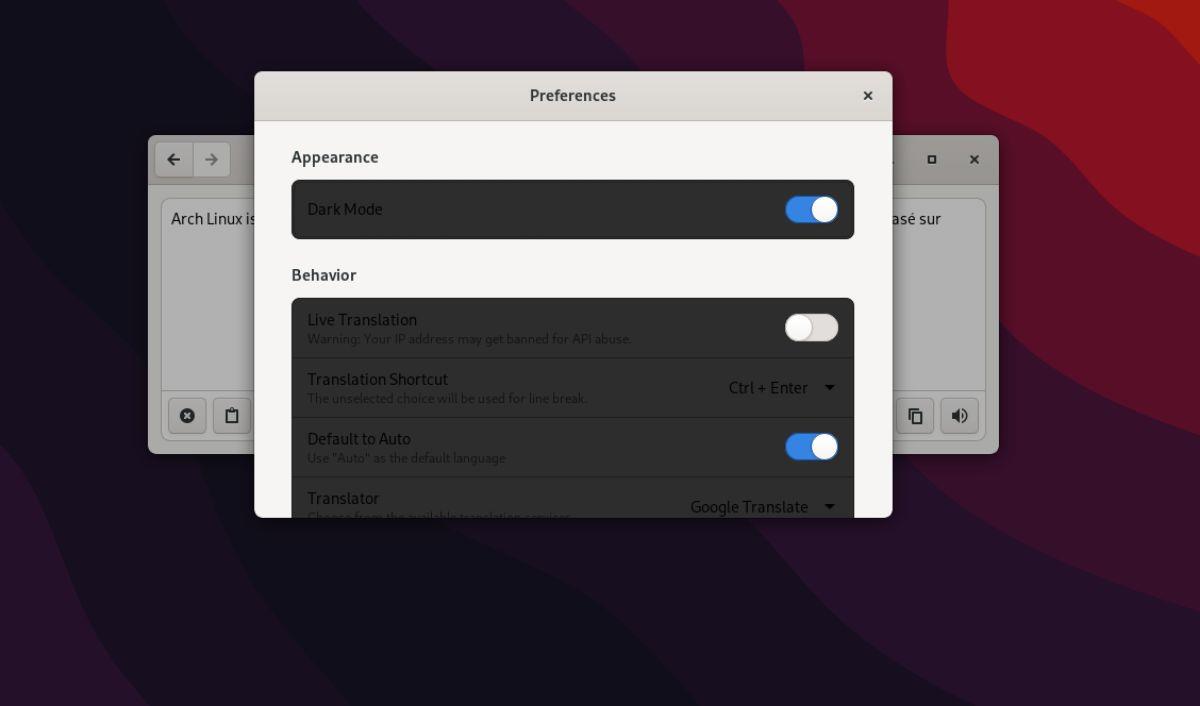
Doriți să ascultați traducerea dvs. în aplicația Dialect, ca pe Google Translate? Puteți! Ascultați traducerea dvs. selectând pictograma difuzor din colțul de jos al casetei de text din dreapta.


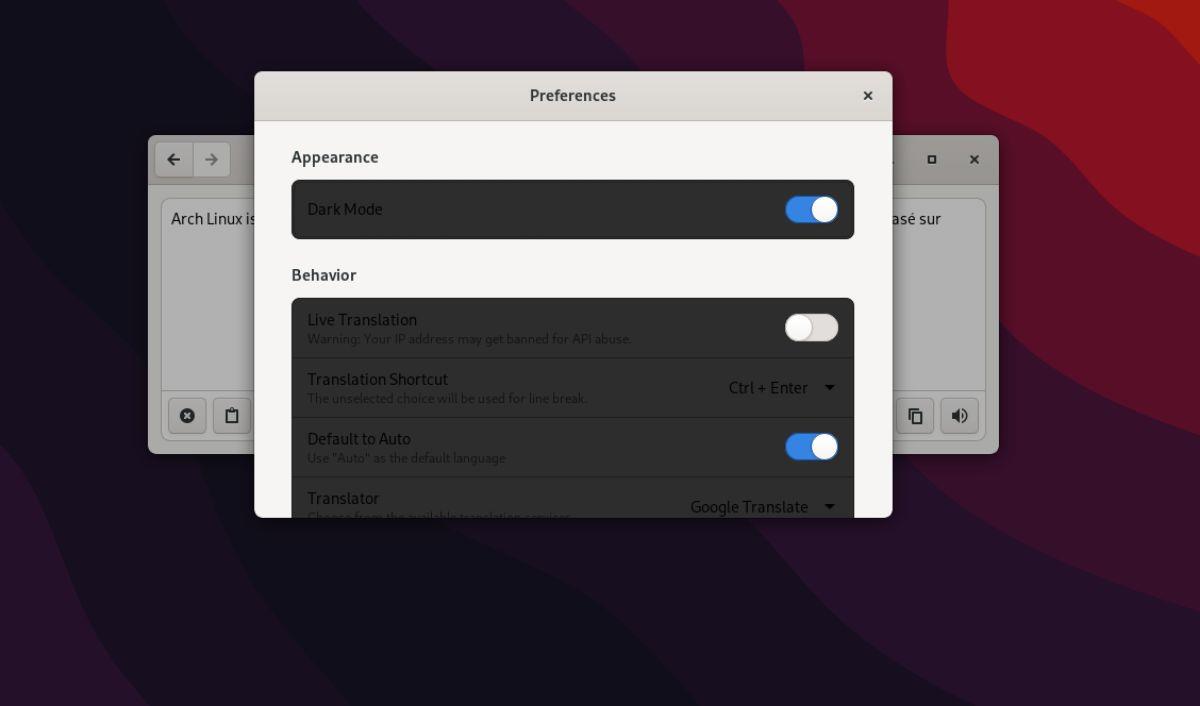



![Descarcă FlightGear Flight Simulator gratuit [Distrează-te] Descarcă FlightGear Flight Simulator gratuit [Distrează-te]](https://tips.webtech360.com/resources8/r252/image-7634-0829093738400.jpg)




